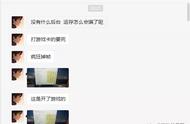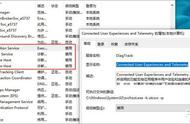1.单击开始按钮,在搜索框中输入服务,然后单击以在弹出的搜索结果中打开服务


2.有些服务会由系统自动加载。我们不使用某些服务,但是系统会自动加载并占用大量内存。我们可以禁用一些未使用的服务。

3.例如,IP Helper,IP Helper服务主要用于IPv6。 IPv6通常在日常使用中无法访问,因此禁用IP Helper服务通常无效。右键单击属性,然后将启动类型设置为禁用。


4. Print Spooler,此服务主要提供对打印功能的支持。如果计算机未安装打印机,并且不需要使用虚拟打印功能,则可以关闭该服务